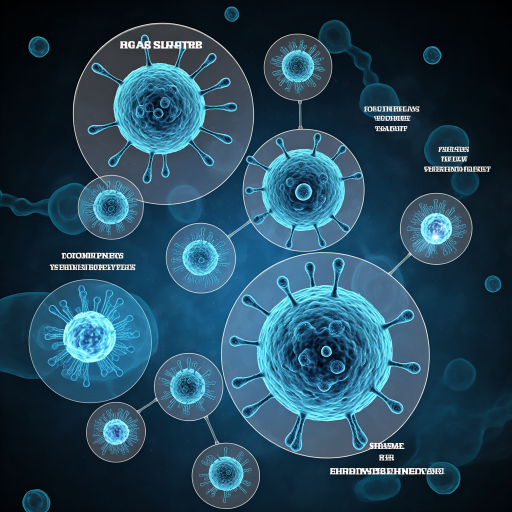演示软件怎么选?哪款适合我?
演示软件
如果你正在寻找一款演示软件,并且希望了解它的基本功能和使用方法,那么我来为你详细介绍一下!演示软件的核心目的是帮助用户通过幻灯片、图表、动画等形式清晰表达信息,无论是工作汇报、教学讲解还是产品展示都适用。即使你是零基础的小白用户,也能通过以下步骤快速上手。
第一步:选择适合的演示软件
市面上有很多演示软件,比如Microsoft PowerPoint、WPS演示、Google Slides、Prezi等。它们各有特点:
- Microsoft PowerPoint功能全面,兼容性强,适合需要复杂动画和交互的场景。
- WPS演示轻量免费,支持云端协作,适合个人用户或小型团队。
- Google Slides基于浏览器,无需安装,适合跨设备协作。
- Prezi以动态非线性展示为特色,适合需要创意演示的用户。
你可以根据自己的需求选择,大多数软件都提供免费试用版,建议先体验再决定。
第二步:熟悉基础操作界面
无论选择哪款软件,界面通常包含以下区域:
- 顶部菜单栏:提供文件、编辑、视图等基础功能。
- 工具栏:包含字体、颜色、对齐等文本格式设置,以及插入图片、形状、图表等按钮。
- 幻灯片缩略图栏:位于左侧,显示当前演示的所有页面,方便快速跳转或调整顺序。
- 主编辑区:中央区域用于编辑当前幻灯片内容。
- 状态栏:底部显示当前页码、总页数、主题样式等信息。
初次使用时,建议花10分钟浏览每个按钮的功能,大多数软件都有提示标签,鼠标悬停即可查看说明。
第三步:创建你的第一张幻灯片
打开软件后,通常会有“新建演示”或“空白模板”选项。点击后,你会看到一张默认的标题幻灯片。
- 在标题框中输入主标题,比如“项目进度汇报”。
- 在副标题框中输入次要信息,比如“2024年第一季度”。
- 如果需要调整字体或颜色,选中文字后,在工具栏中选择对应的选项。
- 想要添加图片?点击“插入”菜单,选择“图片”,从本地文件或在线素材库中上传。
- 需要列表或表格?同样在“插入”菜单中找到对应功能,按提示操作即可。
第四步:添加更多幻灯片并设置过渡效果
一张幻灯片显然不够,点击左侧缩略图栏下方的“新建幻灯片”按钮,选择适合的版式(比如标题+内容、两栏内容等)。
- 不同版式适合不同内容:文字较多时选“标题+内容”,需要对比数据时选“两栏内容”。
- 为了让演示更流畅,可以为幻灯片之间添加过渡效果。在“切换”菜单中,选择你喜欢的动画,比如“淡出”“推进”“旋转”等,并设置持续时间(通常0.5-1秒为宜)。
- 注意不要过度使用动画,否则会分散观众注意力。每张幻灯片1-2个效果即可。
第五步:保存与分享你的演示
完成编辑后,点击“文件”菜单中的“保存”或“另存为”,选择存储位置(本地或云端)。建议保存为.pptx或.pdf格式,前者保留所有编辑功能,后者适合直接查看。
- 如果需要分享给他人,可以通过邮件发送文件,或上传到云端(如Google Drive、OneDrive)后分享链接。
- 大多数软件支持“导出为视频”功能,将演示转换为MP4格式,方便在没有安装软件的情况下播放。
- 如果是线下演示,提前将文件保存到U盘,或确保演示设备已安装对应软件。
第六步:进阶技巧提升专业度
当你熟悉基础操作后,可以尝试以下进阶功能:
- 使用“母版”功能统一所有幻灯片的背景、字体和布局,避免重复设置。
- 插入“图表”或“数据透视表”展示复杂数据,双击图表即可编辑数据源。
- 添加“超链接”跳转到其他幻灯片、网页或文件,增强交互性。
- 利用“备注”功能在幻灯片下方添加讲解提示,只有演讲者能看到。
- 录制“旁白”或“视频”,让演示在无人讲解时也能自动播放。
常见问题解答
- 问:演示时紧张怎么办?
答:提前多次练习,熟悉内容后自然会更自信。还可以使用“演讲者视图”功能(在“幻灯片放映”菜单中开启),在屏幕上看到当前页、下一张页和备注,避免忘词。
问:如何让演示更吸引人?
答:少用文字,多用图片、图表和短视频;每张幻灯片只传达一个核心信息;保持配色简洁(不超过3种主色);适当使用动画突出重点,但不要喧宾夺主。问:软件崩溃未保存怎么办?
答:大多数软件有自动恢复功能,重启后会提示恢复未保存的文件。建议养成“Ctrl+S”频繁保存的习惯,或开启“自动保存”功能(在“选项”或“设置”中查找)。
总结
演示软件的使用并不复杂,只要按照“选择软件-熟悉界面-创建内容-添加效果-保存分享”的步骤操作,即使是小白也能快速做出专业演示。关键是多练习、多尝试,结合实际需求灵活运用功能。希望这些详细说明能帮助你轻松上手,如果有具体问题,欢迎随时提问!

演示软件有哪些?
在日常生活和工作中,演示软件能够帮助我们高效地制作并展示内容,无论是商务汇报、学术讲解还是创意展示,选择合适的工具至关重要。以下是一些主流且实用的演示软件推荐,涵盖不同使用场景和需求,即使你是初次接触也能快速上手。
1. Microsoft PowerPoint
作为最经典的演示软件,PowerPoint 几乎成为“演示”的代名词。它属于 Microsoft Office 套件,提供丰富的模板库,支持插入文字、图片、图表、视频等多媒体元素,并具备动画和过渡效果功能。操作界面直观,通过“开始”菜单可快速调整字体、颜色,“插入”选项卡能添加各种素材。此外,PowerPoint 支持与 Excel、Word 联动,适合制作数据驱动的商务报告。对于团队协作,可通过 OneDrive 实现多人实时编辑,是企业和教育场景的首选。
2. Google Slides
如果你需要跨设备协作或偏好云端工具,Google Slides 是轻量级的选择。作为 Google Workspace 的一部分,它无需安装,通过浏览器即可访问,支持实时同步编辑,团队成员能同时修改同一份演示文稿。界面简洁,提供基础模板和动画效果,虽功能不如 PowerPoint 丰富,但胜在免费且兼容性强,可直接导出为 PDF 或 PPT 格式。适合小型团队、学生群体或需要快速分享的场景。
3. Prezi
追求动态展示效果的用户,Prezi 的“非线性”演示模式会带来惊喜。它摒弃传统幻灯片切换,采用缩放和旋转的视觉效果,让内容在画布上自由流动,适合讲述故事或展示复杂逻辑。操作上,通过拖拽元素构建路径,支持添加视频、3D 模型等互动元素。Prezi 提供在线编辑和离线演示两种模式,但学习曲线稍陡,需花时间熟悉路径设计,适合创意行业或需要吸引观众注意力的演讲。
4. Canva
对设计小白友好的 Canva,以海量模板和拖拽式操作著称。它不仅限于演示文稿,还能制作海报、社交媒体图片等。演示模板覆盖商务、教育、个人等多个领域,用户可直接替换文字和图片,调整配色和字体。Canva 的优势在于设计感强,即使没有专业背景,也能快速产出视觉美观的幻灯片。免费版功能已足够使用,付费版则提供更多高级素材和品牌工具,适合个人创作者或小型企业。
5. Keynote(苹果生态专属)
苹果用户不可错过的 Keynote,以优雅的动画和简洁的界面闻名。它内置多种主题模板,支持 Magic Move 过渡效果,能让元素在幻灯片间流畅变换。操作上,通过触控板或 Apple Pencil 可直接绘制图形,添加图表时能联动 Numbers 数据。Keynote 与 iCloud 深度整合,可在 Mac、iPad、iPhone 间无缝同步,适合追求设计品质和苹果生态协同的用户。
如何选择?
- 商务场景优先选 PowerPoint 或 Google Slides,前者功能全面,后者协作便捷。
- 创意展示可尝试 Prezi 或 Keynote,前者动态感强,后者设计精致。
- 快速出稿或设计新手推荐 Canva,模板丰富且操作简单。
无论选择哪款软件,核心都是清晰传达信息。建议先明确需求(如是否需要协作、动画复杂度、设计风格),再根据设备兼容性(如是否仅限苹果)和预算(免费或付费)缩小范围。多数软件提供免费试用或基础版,不妨亲自体验后再决定。
演示软件怎么使用?
想要学会使用演示软件,其实并不复杂,只要一步步跟着来,你也能成为演示小能手。下面,我们就以一款常见的演示软件为例,详细说说怎么使用它。
第一步,当然是要下载并安装好演示软件啦。你可以去软件的官方网站,或者一些正规的应用商店,找到对应的软件版本进行下载。下载完成后,双击安装包,按照提示一步步进行安装,这个过程一般都很简单,只需要点点鼠标就可以了。
安装好了之后,我们就可以打开软件,开始创建演示文稿了。打开软件后,你会看到一个欢迎界面,上面会有“新建演示文稿”或者类似的选项,点击它,就可以开始创建你的第一个演示文稿了。
接下来,就是编辑演示文稿的内容了。在软件的编辑界面,你可以看到很多工具栏和选项,比如添加文本框、插入图片、设置动画效果等等。你可以根据自己的需要,选择相应的工具进行编辑。比如,如果你想在幻灯片上添加一些文字,就可以点击“文本框”工具,然后在幻灯片上拖出一个文本框,输入你想要的内容。
除了添加文本,你还可以插入图片、图表等元素,让你的演示文稿更加生动有趣。插入图片的方法也很简单,只需要点击“插入图片”按钮,然后从你的电脑中选择想要插入的图片就可以了。如果你想要插入图表,也可以找到对应的图表工具,选择合适的图表类型,然后输入数据,软件就会自动生成图表了。
编辑完内容之后,你还可以对演示文稿进行一些美化操作,比如设置背景、调整字体大小和颜色等等。这些操作一般都在软件的“设计”或者“格式”选项卡中,你可以根据自己的喜好进行设置。
最后,当你完成所有的编辑和美化工作后,就可以保存并展示你的演示文稿了。点击软件上的“保存”按钮,选择你想要保存的位置和文件名,就可以将演示文稿保存下来了。如果你想要展示你的演示文稿,可以点击“播放”或者“幻灯片放映”按钮,软件就会开始播放你的演示文稿了。
怎么样,学会使用演示软件是不是很简单呢?只要按照上面的步骤一步步来,你也能轻松制作出精彩的演示文稿。当然,不同的演示软件可能在操作上会有一些细微的差别,但是大体上都是相似的。所以,如果你学会了使用一款演示软件,那么其他类似的软件也基本上难不倒你了。
演示软件哪个好用?
在挑选演示软件时,我们需要综合考虑功能全面性、操作便捷性以及视觉效果等因素。以下是一些广受好评的演示软件,它们各有特色,适合不同需求和使用场景,即便你是初次接触演示软件的小白用户,也能轻松上手。
Microsoft PowerPoint:作为演示软件的“老牌劲旅”,PowerPoint功能全面,兼容性强,几乎在所有操作系统上都能找到它的身影。它提供了丰富的模板和动画效果,无论是制作简单的幻灯片还是复杂的演示文稿,都能游刃有余。操作界面直观,学习成本低,非常适合新手。
Google Slides:如果你经常需要在云端协作或者跨设备工作,Google Slides是个不错的选择。它基于云端,支持多人同时在线编辑,实时同步,非常适合团队项目。界面简洁,操作流畅,虽然没有PowerPoint那么丰富的功能,但日常使用完全足够,且免费使用。
Prezi:Prezi以其独特的“非线性”演示方式脱颖而出,它打破了传统幻灯片的线性结构,让演示更加生动、有趣。适合想要创造新颖、有创意演示效果的用户。虽然学习曲线稍陡,但一旦掌握,就能制作出令人印象深刻的演示。
Canva:Canva不仅是一款设计工具,也提供了演示文稿的制作功能。它拥有大量的设计模板和素材库,适合那些希望快速制作出专业美观演示文稿的用户。操作界面友好,即便是设计小白也能轻松制作出高质量的演示。
Keynote(仅限Mac用户):如果你是Mac用户,Keynote绝对值得一试。它内置于Mac系统中,设计精美,动画效果流畅,非常适合追求极致视觉体验的用户。虽然只能在Mac上使用,但其出色的表现力和易用性,让许多Mac用户爱不释手。
选择哪款演示软件,主要取决于你的具体需求和使用场景。如果你是Windows用户,且需要全面功能,PowerPoint是首选;如果你注重云端协作,Google Slides会更适合;想要尝试新颖演示方式,Prezi值得一试;追求快速制作美观演示,Canva是个好帮手;而Mac用户,则不妨试试Keynote。希望这些推荐能帮助你找到最适合自己的演示软件!
免费演示软件推荐?
如果你正在寻找好用的免费演示软件,以下这些工具非常适合用来创建演示文稿,并且操作简单,即使你刚接触也能快速上手。
Canva
Canva 是一款在线设计工具,提供了丰富的演示模板,你可以直接套用,也可以自定义设计。它拥有海量的图片、图标、字体资源,完全免费版就能满足基础需求。对于小白来说,界面非常友好,只需拖拽元素就能完成一个专业的演示文稿。你只需要注册一个账号,就可以直接开始设计,非常方便。Google Slides
Google Slides 是 Google 提供的免费在线演示工具,与 Google 文档、表格等无缝集成。你不需要安装任何软件,只要有一个 Google 账号,就可以在任何设备上编辑和展示你的演示文稿。它支持多人协作,非常适合团队使用。而且,它的模板和主题也非常丰富,可以轻松做出漂亮的演示。LibreOffice Impress
LibreOffice Impress 是 LibreOffice 办公软件套件的一部分,完全免费且开源。它的功能类似于 Microsoft PowerPoint,但界面更简洁,操作更直观。你可以用它来创建各种复杂的演示效果,比如动画、过渡效果等。如果你不想依赖在线工具,或者需要离线使用,LibreOffice Impress 是一个很好的选择。Prezi
Prezi 是一款以非线性演示为特色的工具,它打破了传统幻灯片的线性结构,让你的演示更加生动有趣。虽然 Prezi 的高级功能需要付费,但免费版已经足够满足大部分需求。你可以用它来创建独特的演示路径,让观众感受到更强的视觉冲击力。对于想要让演示更出彩的用户来说,Prezi 是一个不错的选择。Sway
Sway 是微软推出的一款在线演示工具,完全免费且与 Office 365 集成。它的特点是操作简单,界面现代,适合快速创建美观的演示文稿。你可以通过拖拽内容块来组织你的演示,也可以添加视频、图片等多媒体元素。Sway 会自动优化你的演示,确保在不同设备上都能完美展示。
以上这些免费演示软件各有特色,你可以根据自己的需求选择最适合的工具。无论是学生、职场人士还是自由创作者,都能找到一款称心如意的软件。快去试试吧,相信你会爱上这些便捷又强大的工具!